¿Cuáles son las cuentas de usuario?
Una cuenta de usuario te permite iniciar sesión en su ordenador. Por defecto, el Mac ya tiene una cuenta de usuario, que se le requirió para crear la configuración de la computadora. Si vas a compartir el equipo con otros, puedes crear una cuenta de usuario diferente para cada persona.
¿Por qué utilizar cuentas de usuario?
En este punto, te puedes preguntar, ¿por qué es necesario utilizar cuentas de usuario? ¿No sería más fácil para todo el mundo sólo tener un uso de la misma cuenta? Bueno, si vas a compartir una computadora con varias personas, por ejemplo, con tu familia o en la oficina, de las cuentas de usuario que todos puedan guardar sus propios archivos, preferencias y ajustes sin afectar a otros usuarios que utilizan la misma computadora. Cuando se inicia el equipo, podrás elegir la cuenta que deseas utilizar.
Administrador, cuentas estándar, y Managed
¿Cuáles son las cuentas de usuario?
Antes de crear nuevas cuentas de usuario, es importante entender los diferentes tipos:
- Administrador: Las cuentas de administrador son cuentas especiales que se utilizan para realizar cambios en la configuración del sistema o la gestión de cuentas de otras personas. Ellos tienen pleno acceso a todos los ajustes en el equipo. Cada equipo tendrá al menos una cuenta de administrador, y si usted es el dueño que ya debe tener una contraseña para esta cuenta.
- Estándar: Las cuentas estándar son las cuentas básicas que se utilizan para las tareas diarias normales. Como usuario estándar, se puede hacer casi cualquier cosa que tendría que hacer, como la ejecución de software o la personalización de su escritorio.
- Gestionados con los controles parentales: Gestiona cuentas, son los únicos que pueden tener los controles parentales. Puede crear una cuenta administrada para cada niño, y luego ir a la configuración del control parental en las Preferencias del sistema para establecer restricciones de sitios web, límites de tiempo, y mucho más. También puede convertir una cuenta estándar en una cuenta administrada por permitiendo a los controles parentales.
En general, es más seguro que estar conectado a una cuenta estándar de una cuenta de administrador. Si ha iniciado sesión como administrador, en realidad puede hacer que sea más fácil para un usuario no autorizado para realizar cambios en el equipo. Por lo tanto, es posible que desee crear una cuenta estándar por sí mismo, incluso si no estás compartiendo la computadora con cualquier persona. Usted todavía será capaz de hacer cambios a nivel de administrador; sólo tendrá que proporcionar su contraseña de administrador al hacer estos cambios.
Para crear una nueva cuenta de usuario sigue estos pasos:
1. Utiliza el icono de Apple para navegar a Preferencias del sistema, a continuación, selecciona Usuarios y grupos.
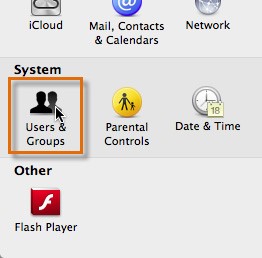
2. Busca el icono de candado en la esquina inferior izquierda de la ventana. Tampoco estará abierta o cerrada.
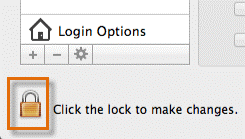
3. Si el icono del candado está cerrado, tendrás que hacer clic en él y escribir tu contraseña para realizar cambios. Cuando haya terminado, da clic en Desbloquear.
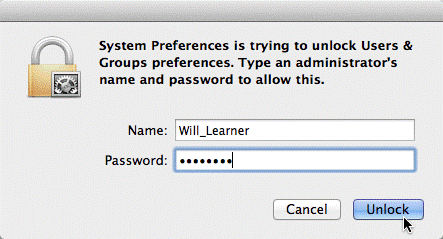
4. Da clic en el botón con el signo más (+) para comenzar a crear una nueva cuenta.
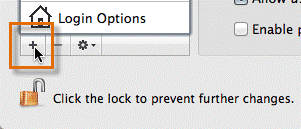
5. Elige el tipo de cuenta en el menú desplegable.
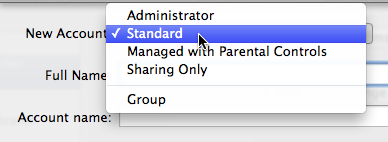 6. Escribe un nombre y la contraseña completa para la nueva cuenta (el nombre de la cuenta aparecerá automáticamente). En el campo Verificar, escribe la contraseña de nuevo. Si lo deseas, puedes escribir una sugerencia de contraseña para ayudar a recordar la misma. Cuando hayas terminado, da clic en Crear usuario.
6. Escribe un nombre y la contraseña completa para la nueva cuenta (el nombre de la cuenta aparecerá automáticamente). En el campo Verificar, escribe la contraseña de nuevo. Si lo deseas, puedes escribir una sugerencia de contraseña para ayudar a recordar la misma. Cuando hayas terminado, da clic en Crear usuario.
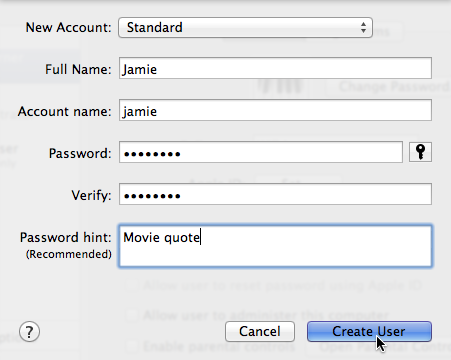
6. Si lo deseas, puedes hacer clic en la imagen de la cuenta y seleccionar una imagen diferente. A continuación, haz clic en Listo para cambiar a la nueva imagen.
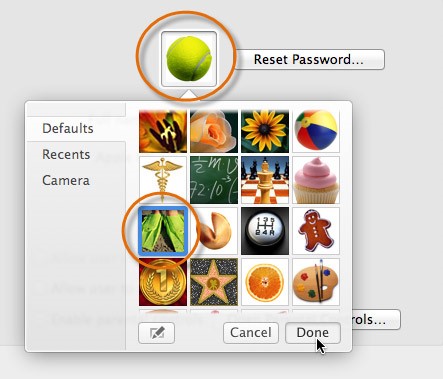
Para cambiar a otra cuenta:
2. Da clic en el icono de Apple, a continuación, seleccione Cerrar sesión.
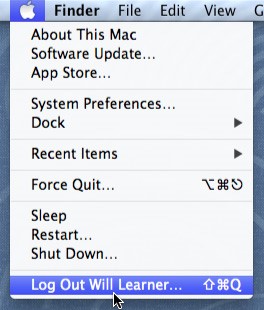
2. Aparecerá una pantalla de inicio de sesión. Introduce el nombre de usuario y la contraseña deseada, a continuación, pulsa Intro (Enter). En algunas versiones de OS X, es posible que tengas que seleccionar la cuenta de usuario antes de escribir la contraseña.
Fuente: http://www.gcflearnfree.org/osxbasics/
